
როგორ ჩამოტვირთოთ და დააკონფიგურიროთ გამათანაბრებელი პროგრამა Windows 7, 8, 10, XP კომპიუტერზე, ლეპტოპზე? სად არის გამათანაბრებელი Windows 7, 8, 10, XP კომპიუტერში, ლეპტოპი?
სტატიაში აღწერილია, თუ როგორ გამოიყენოთ გამათანაბრებელი კომპიუტერი ან ლეპტოპი.
გულშემატკივრებს, რომ ექსპერიმენტი გააკეთონ ხმის საშუალებით ფანჯრები"ნაგულისხმევი.
თქვენ შეგიძლიათ შეცვალოთ სპიკერების ხმა კომპიუტერზე და ლეპტოპზე, გათანაბრების გამოყენებით. რა თქმა უნდა, პროფესიონალები ამას არ გირჩევთ, მაგრამ ჩვენ დაინტერესებული ვართ ისეთი ხმით, რომელიც შეესაბამება ჩვენს გემოვნებას, რაც არ უნდა იყოს.

როგორ ჩამოტვირთოთ და დააკონფიგურიროთ Teachizer პროგრამა Windows 7, 8, 10, XP კომპიუტერზე, ლეპტოპზე, სადაც გათანაბრება მდებარეობს Windows 7, 8, 10, XP კომპიუტერში, ლეპტოპში
ფაქტია, რომ მაღალი ხარისხის ხმა განისაზღვრება არა მხოლოდ ძვირადღირებული აუდიო სისტემით. თუ გამათანაბრებელი პარამეტრები და სხვა პარამეტრები არასწორად არის კონფიგურირებული, მაშინ ძვირადღირებული აღჭურვილობა არ დაგვეხმარება - ხმა არ დაგვაკმაყოფილებს. მაგრამ თუ ჩვენ ჩვენს ყურებს გავაანალიზებთ, მაშინ სურათი გახდება სრულიად განსხვავებული, თითქოს ცუდი დინამიკები შევცვალეთ კარგზე.
ამ მიმოხილვაში, ჩვენ ვისაუბრებთ იმაზე, თუ როგორ უნდა კონფიგურაცია გავათანაბროთ " Windows 7, 10, 8.1, 8"და ასევე სტატიის ბოლოს ჩვენ ვაჩვენებთ ორ ვიდეოს, სადაც ნაჩვენები იქნება გამათანაბრებელთა პროგრამები (როგორ ჩამოტვირთოთ, დააინსტალიროთ, ჩართოთ და კონფიგურაცია) ყველა ვერსიისთვის" ფანჯრები"მათ შორის" Windows XP».
როგორ კონფიგურაცია გავაანალიზოთ კომპიუტერზე და ლეპტოპზე?
At " ფანჯრები»გამათანაბრებელი პარამეტრები შეგიძლიათ ნახოთ" მართვის პანელის "საშუალებით ხმის პარამეტრებში. ამისათვის გააკეთეთ მარტივი მოქმედებები:
- Წადი " Მართვის პანელი", როგორც ეს ნაჩვენებია სურათზე
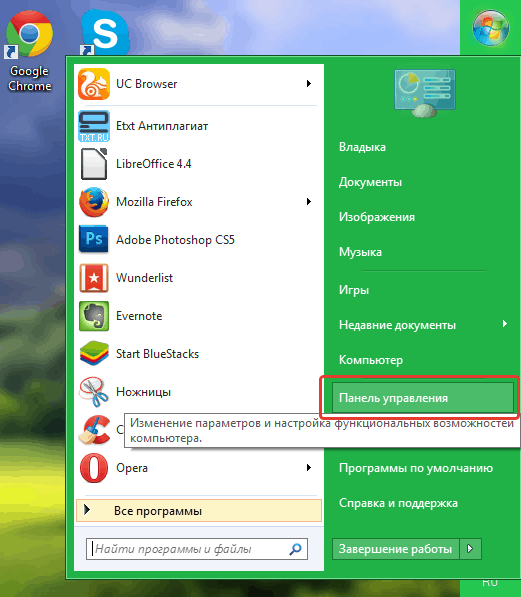
როგორ ჩამოტვირთოთ და დააკონფიგურიროთ Teachizer პროგრამა Windows 7, 8, 10, XP კომპიუტერზე, ლეპტოპზე, სადაც გათანაბრება მდებარეობს Windows 7, 8, 10, XP კომპიუტერში, ლეპტოპში
- შემდგომ განყოფილებაში " აღჭურვილობა და ხმა" Დააჭირეთ " ჯანმრთელი»
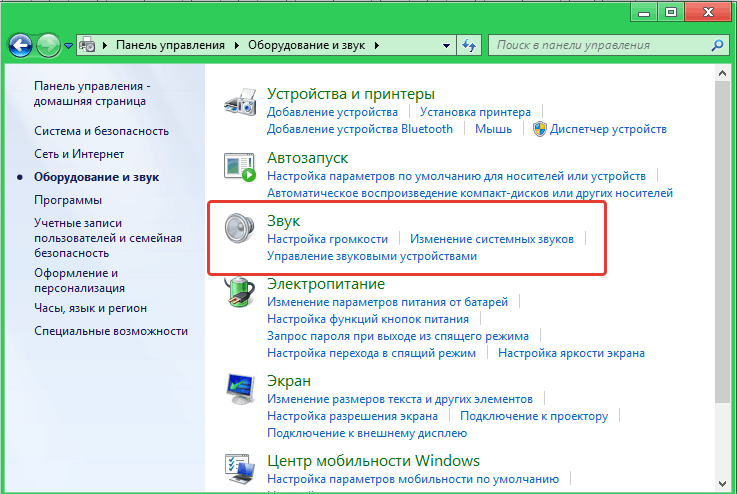
როგორ ჩამოტვირთოთ და დააკონფიგურიროთ Teachizer პროგრამა Windows 7, 8, 10, XP კომპიუტერზე, ლეპტოპზე, სადაც გათანაბრება მდებარეობს Windows 7, 8, 10, XP კომპიუტერში, ლეპტოპში
- პარამეტრების ფანჯარა გაიხსნება. აქ განყოფილებაში " რეპროდუქცია»თქვენ ნახავთ აუდიო აღჭურვილობის მთელ ჩამონათვალს, რომელიც უკავშირდება თქვენს კომპიუტერს ან ლეპტოპს. იპოვნეთ თქვენი დინამიკები სიაში და თუ ისინი არ არის დაყენებული, როგორც მოწყობილობები, გააკეთეთ ეს ღილაკზე ფანჯრის დაჭერით " ვალდებულების შეუსრულებლობა"(თუ ეს ღილაკი არ არის აქტიური, მაშინ ყველაფერი უკვე კონფიგურებულია).
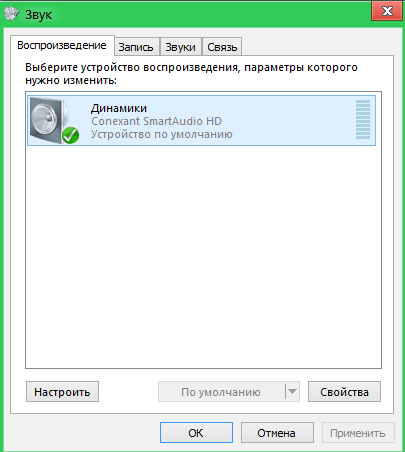
როგორ ჩამოტვირთოთ და დააკონფიგურიროთ Teachizer პროგრამა Windows 7, 8, 10, XP კომპიუტერზე, ლეპტოპზე, სადაც გათანაბრება მდებარეობს Windows 7, 8, 10, XP კომპიუტერში, ლეპტოპში
- ღილაკის საშუალებით " Თვისებები"გახსენით ახალი ფანჯარა და ჩანართში" გაუმჯობესება", იპოვნე ვარიანტი" გამავლა”. განათავსეთ DAW მის მახლობლად, როგორც ეს ეკრანზეა ნაჩვენები, შეარჩიეთ ჩამოსაშლელი მენიუში თქვენი გემოვნების თანაბარი პარამეტრი (კლდე, ვოკალი, კლასიკა და ა.შ.) და დააჭირეთ ღილაკს "" კარგი».
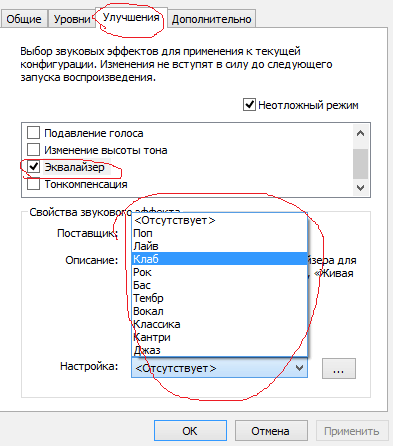
როგორ ჩამოტვირთოთ და დააკონფიგურიროთ Teachizer პროგრამა Windows 7, 8, 10, XP კომპიუტერზე, ლეპტოპზე, სადაც გათანაბრება მდებარეობს Windows 7, 8, 10, XP კომპიუტერში, ლეპტოპში
- გარდა ამისა, შეგიძლიათ გამოიყენოთ სტანდარტული მოთამაშე " Windows Media Player”. გახსენით იგი, დააჭირეთ მასზე მარჯვენა მაუსის ღილაკს და შემდეგ წადით, როგორც ეს ნაჩვენებია ეკრანზე.
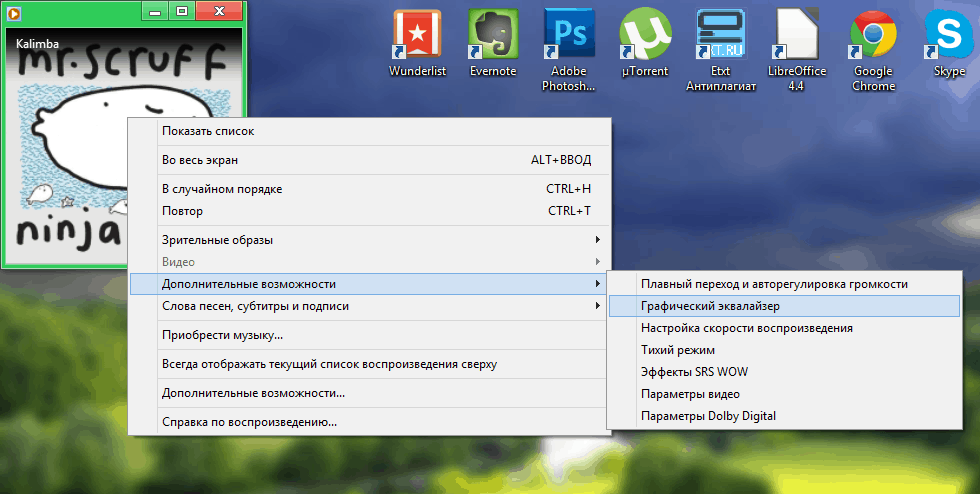
როგორ ჩამოტვირთოთ და დააკონფიგურიროთ Teachizer პროგრამა Windows 7, 8, 10, XP კომპიუტერზე, ლეპტოპზე, სადაც გათანაბრება მდებარეობს Windows 7, 8, 10, XP კომპიუტერში, ლეპტოპში
- პროგრამის გამათანაბრებელი გაიხსნება თქვენს თვალწინ

როგორ ჩამოტვირთოთ და დააკონფიგურიროთ Teachizer პროგრამა Windows 7, 8, 10, XP კომპიუტერზე, ლეპტოპზე, სადაც გათანაბრება მდებარეობს Windows 7, 8, 10, XP კომპიუტერში, ლეპტოპში
- თქვენ ასევე შეგიძლიათ დააკონფიგურიროთ იგი, როგორც ფიქრობთ, რომ ეს აუცილებელია თქვენთვის (ჩვენ გირჩევთ მაღალი და დაბალი სიხშირეების ამაღლება და საშუალო ზომის დაბალი სიხშირე, ასე რომ შეამცირეთ იგი, თქვენ მიიღებთ ოპტიმალურ ხმას).
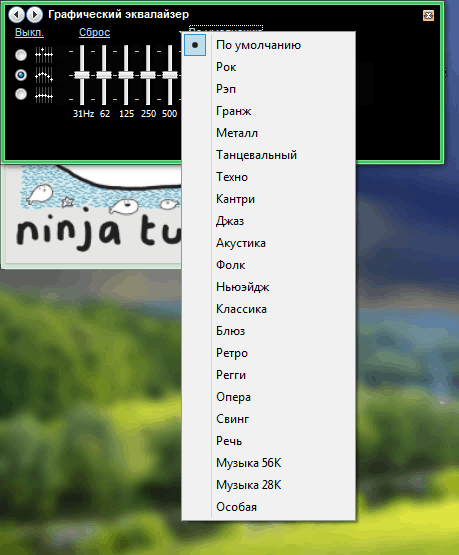
როგორ ჩამოტვირთოთ და დააკონფიგურიროთ Teachizer პროგრამა Windows 7, 8, 10, XP კომპიუტერზე, ლეპტოპზე, სადაც გათანაბრება მდებარეობს Windows 7, 8, 10, XP კომპიუტერში, ლეპტოპში
